在WPS文档中频繁插入图片以增强视觉效果,图片与文字的环绕方式调整至关重要,以提升版面美感。批量操作时,可预设新图片的默认环绕样式,简化后续步骤。
1、 打开WPS,建立空白文字。
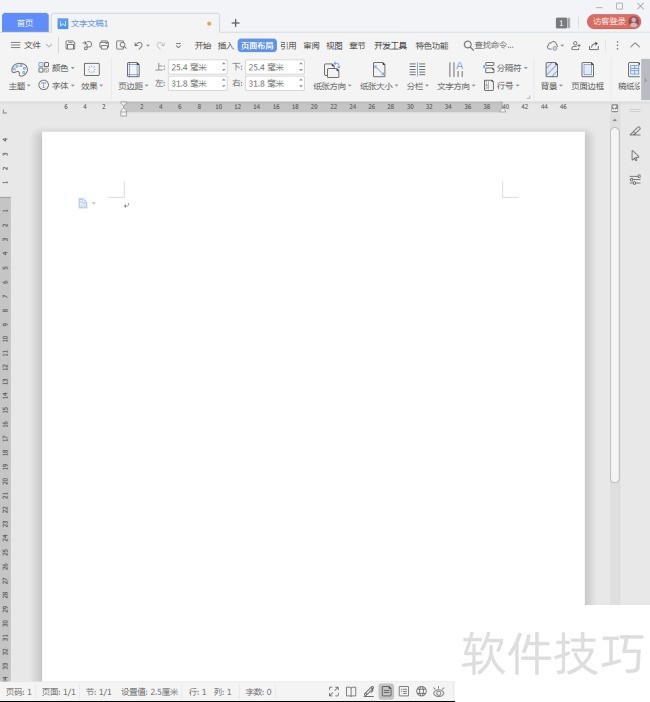
2、 在文档中录入文字内容。
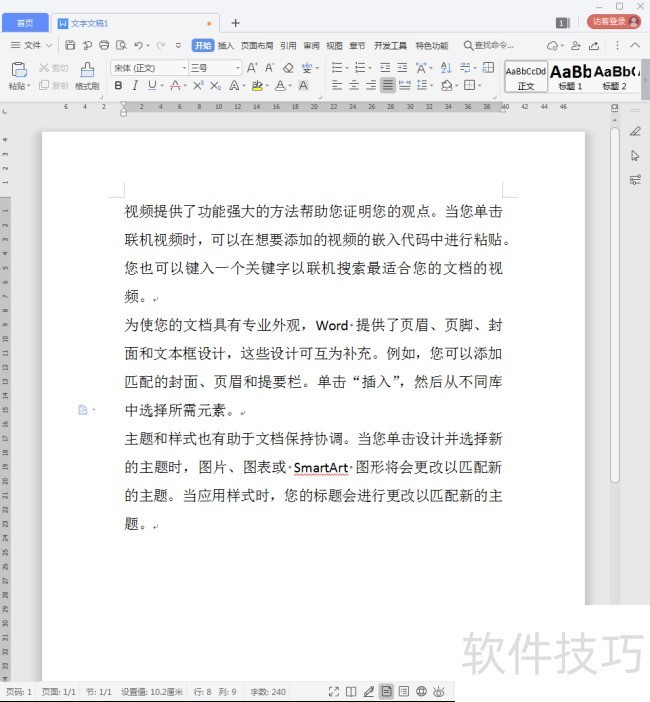
3、 将光标置于需要插入图片的位置,点击插入图片。
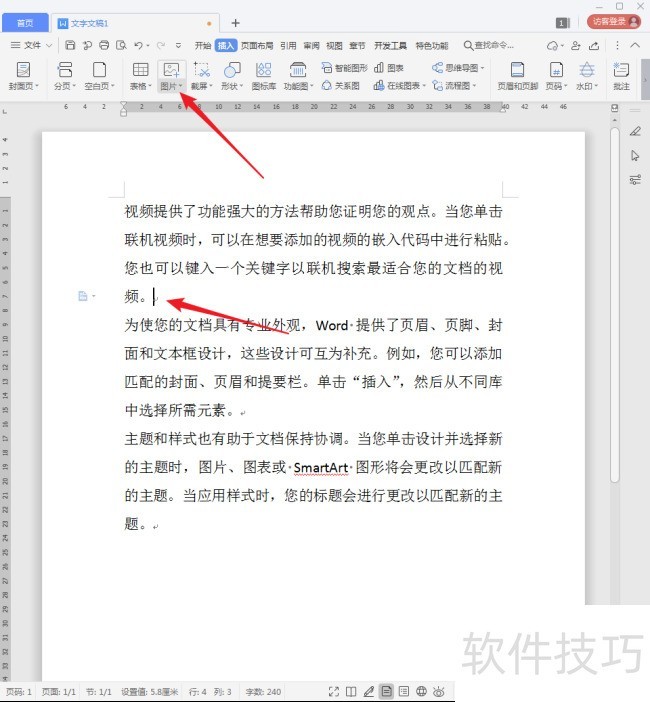
4、 然后选择电脑上的图片。
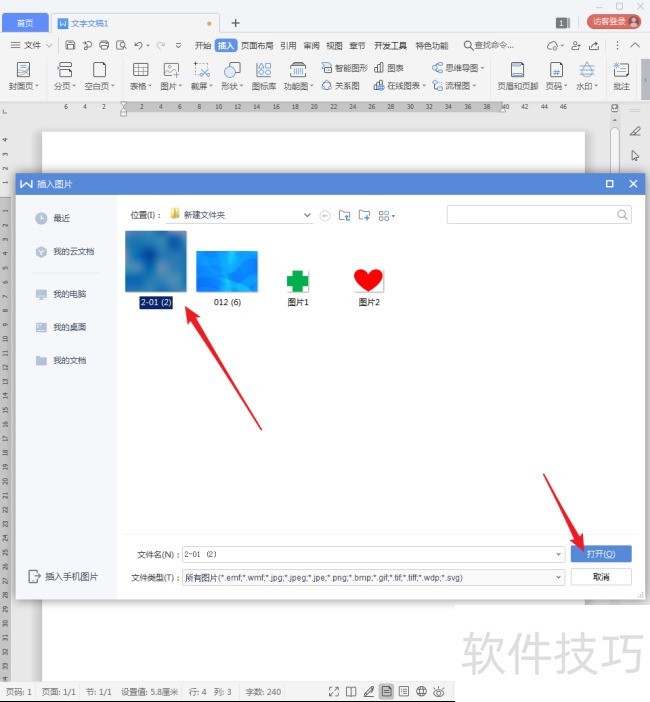
5、 则图片被插入到文本中。
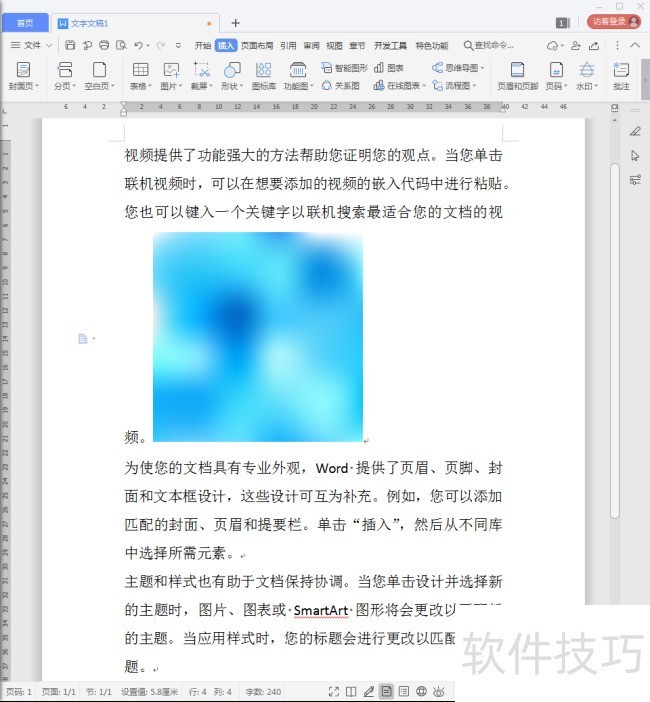
6、 而且默认情况下,图片使用的是【嵌入型】环绕方式。
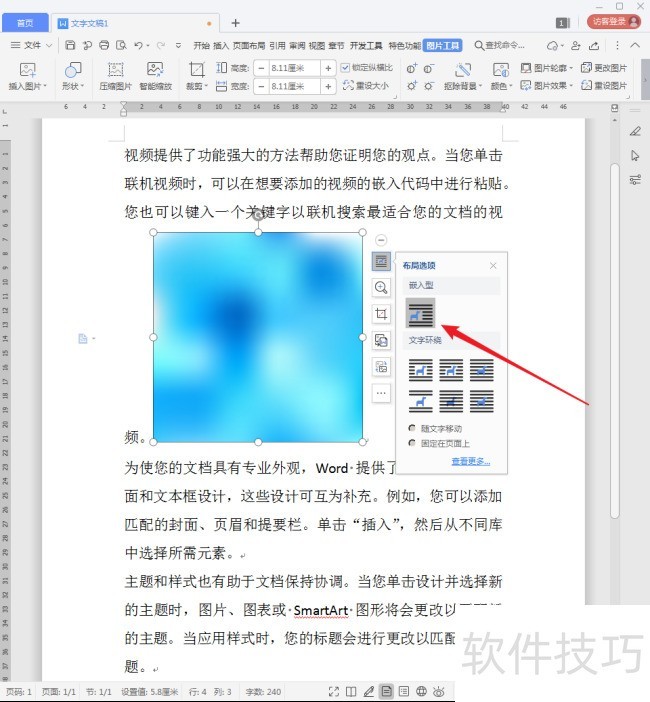
7、 怎样更改这一设置呢?点击【文件】中的【选项】。
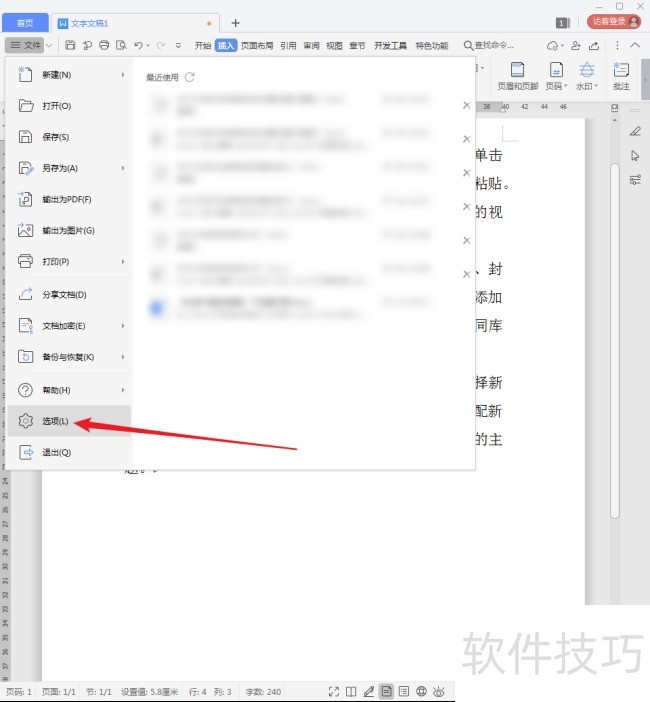
8、 在打开的【选项】设置窗口中,切换到【编辑】选项卡,看当中的【将图片插入/粘贴为】这一设置项,默认使用的是【嵌入型】,这就是之前插入到文本中的图片为嵌入型的原因。
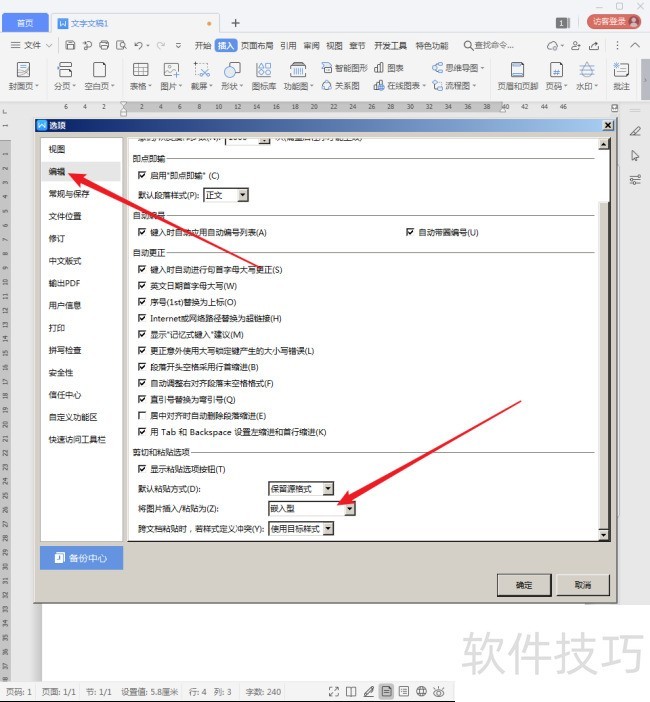
9、 点选设置项中的列表,选择另外的一种环绕方式。
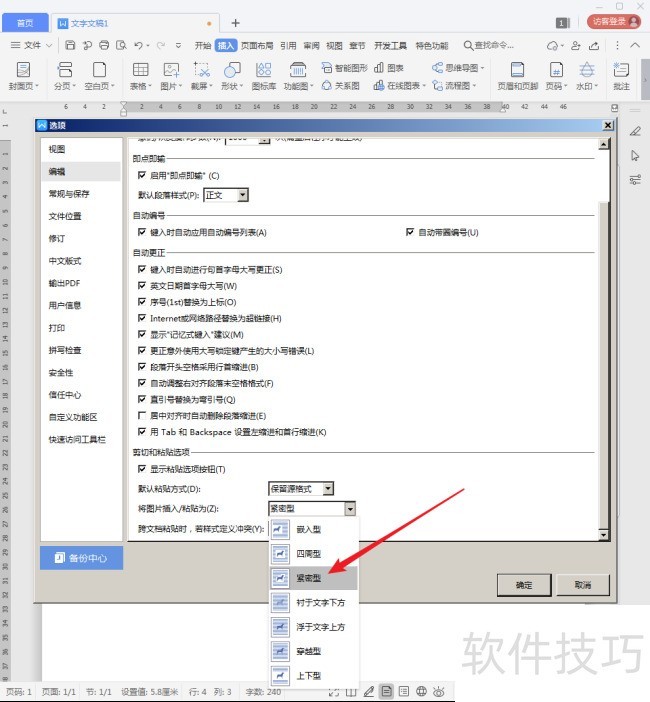
文章标题:怎样更改WPS文档中新插入图片的环绕方式?
文章链接://www.hpwebtech.com/jiqiao/207405.html
为给用户提供更多有价值信息,ZOL下载站整理发布,如果有侵权请联系删除,转载请保留出处。
- 上一问:WPS表格如何冻结行列
- 下一问:office2013电话激活具体步骤
相关软件推荐
其他类似技巧
- 2024-08-22 08:49:01怎样更改WPS文档中新插入图片的环绕方式?
- 2024-08-22 08:45:02WPS表格如何冻结行列
- 2024-08-22 08:44:01WPS2019文字怎么调整页面纸张大小
- 2024-08-22 08:41:02手机英文状态下第一个字母总是大写怎么解决
- 2024-08-22 08:40:02wps自动编号功能怎么取消?
- 2024-08-22 08:37:02电脑上如何安装WPS软件?超详教程
- 2024-08-22 08:36:01用WPS画积木拼搭的轮船
- 2024-08-22 08:33:02WPS表格中如何插入图片作为背景图
- 2024-08-22 08:32:02WPS表格LOOKUP函数进阶学习
- 2024-08-22 08:31:01WPS怎么用格式刷来复制格式
金山WPS Office软件简介
WPS大大增强用户易用性,供用户根据特定的需求选择使用,并给第三方的插件开发提供便利。ZOL提供wps官方下载免费完整版。软件特性:办公, 由此开始新增首页, 方便您找到常用的办公软件和服务。需要到”WPS云文档”找文件? 不用打开资源管理器, 直接在 WPS 首页里打开就行。当然也少不了最近使用的各类文档和各种工作状... 详细介绍»









